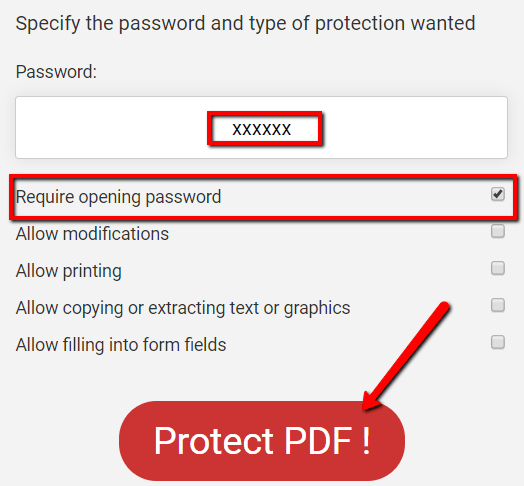Pokud máte důvěrné soubory PDF, nechcete, aby k nim měl přístup pouze kdokoli. Jinak mohou změnit to, co je uvnitř. Další věc, kterou znáte, nelze rozpoznat původní verzi.
Chcete-li chránit své soubory PDF, zamkněte je pomocí hesla. Je to proveditelné. Je to také snadné a zdarma! Nebojte se, pokud jste to ještě neudělali. Dokud budete moci dodržovat základní pokyny, budete v pořádku.
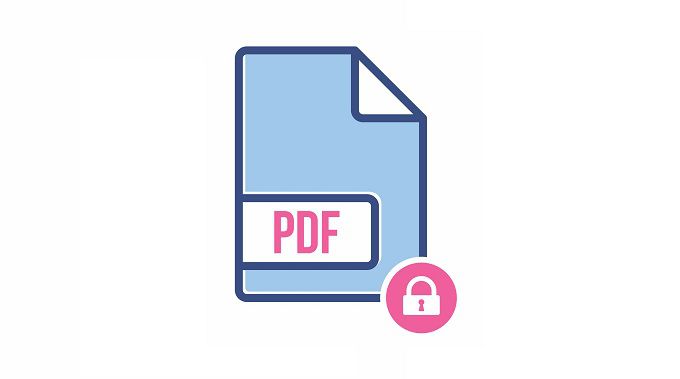
V tomto příspěvku projdeme kroky, jak heslem chránit soubory PDF. Tímto způsobem je můžete udržovat v bezpečí.
Pomocí aplikace Adobe Acrobat
Adobe Acrobat se vám to může stát. Pokud jej ve svém systému nemáte, můžete jej snadno získat online. A pokud za to nechcete platit, máte na 7denní bezplatnou zkušební verzi cestu!
Nejprve spusťte program z nabídky Start. Potom otevřete soubor PDF, který chcete chránit heslem.
Přejděte na SouborVlastnosti.
In_content_1 all: [300x250] / dfp: [640x360]->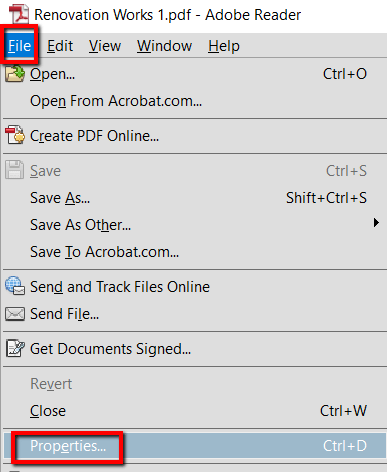
V části Vlastnosti, přejděte na kartu Zabezpečení. Pak přejděte na SecurityMethod a zadejte své heslo.
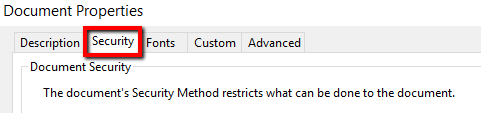
Používání desktopového programu třetích stran
PDFMate PDF Converter je program pro tento účel. Ochrana souborů PDF heslem je pouze jedním z jeho triků. Pokud jde o soubory PDF, můžete pomocí tohoto nástroje převést do formátu EPUB, HTML a dalších formátů.
Stačí jej nainstalovat do systému, aby byl funkční. Následujte následující kroky:
Nejprve stiskněte klávesu Windows a vyhledejte PDFMate PDF Converter. Pak spusťte program.

Poté kliknutím na Přidat PDFotevřete soubor PDF, který chcete chránit heslem.
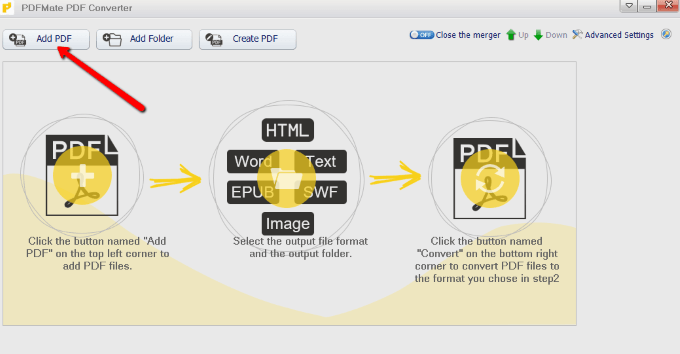
Vyberte soubor a načtěte jej do fronty.
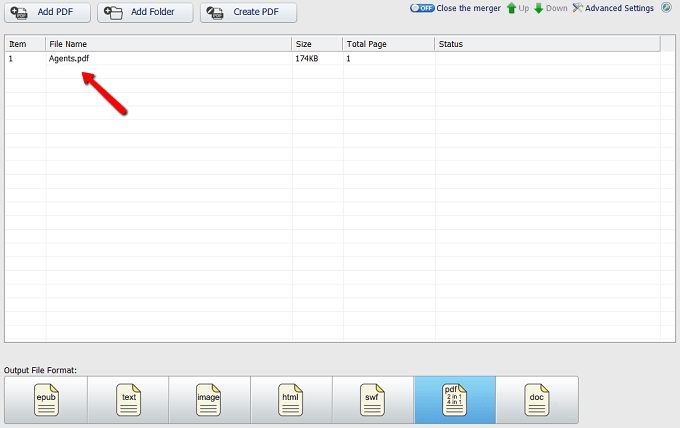
Ve spodní části programu vyberte možnost PDF. Je ve formátu výstupního souboru.

Nyní se vraťte zpět nahoru a vyberte Advanced Settings.

Poté vám otevře okno. Tam se zobrazí vaše možnosti PDF.
V části Zabezpečenízaškrtněte políčko vedle Otevřít hesloa na stejném řádku,zadejte heslo pro váš PDF. Až budete hotovi, klikněte na tlačítko Ok.
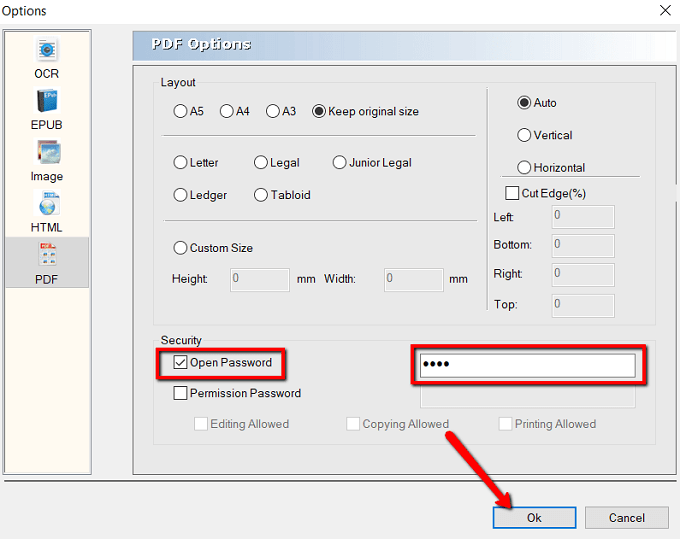
Nyní jděte na konec stránky, do výstupní složky.
Můžete si vybrat první možnost, pokud chcete uložit soubor do zdrojové složky. Můžete také zvolit možnost Vlastní, pokud ji chcete uložit do konkrétní složky.
Ať tak či onak, dokončete jej kliknutím na Převést.

Jakmile soubor přečte Úspěch, můžete program ukončit. Do té doby si můžete být jisti, že váš soubor PDF je nyní bezpečný!

Používání online nástroje
Jedním z mnoha online nástrojů, které vám pomohou chránit váš soubor PDF heslem, jsou FoxyUtils. Bonus je skutečnost, že jej nemusíte stahovat.
Stačí jít online a je dobré jít! Nejprve přejděte na web.
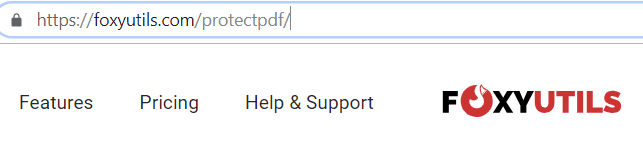
Tam nahrajte soubor PDF, který chcete chránit. Můžete je jednoduše přetáhnout nebo kliknout na tlačítko Procházet.
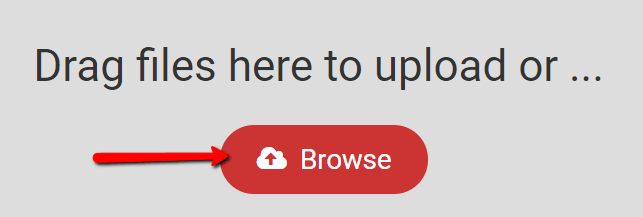
Můžete nahrát jeden soubor nebo můžete vybrat více souborů.

Poté přejděte níže a zobrazte své možnosti. Narazí na oblast, kde můžete zadat apassword. K tomu se obraťte pomocí hesla, které chcete pro svůj soubor.
V tomto případě zkontrolujte, zda je zaškrtnuto políčko „Vyžadovat nové heslo“. A klikněte na ProtectPDF!.